選擇“濾鏡”“藝術效果”“水彩”命令,設置“畫筆細節”為5,“暗調強度”為0,“紋理”為3,如圖所示:
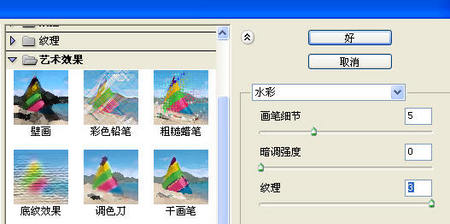
選擇“濾鏡”“模糊”“高斯模糊”命令,設置“半徑”為5。按Ctrl+M鍵打開“曲線”對話框,將畫面的顏色調亮,如圖所示:
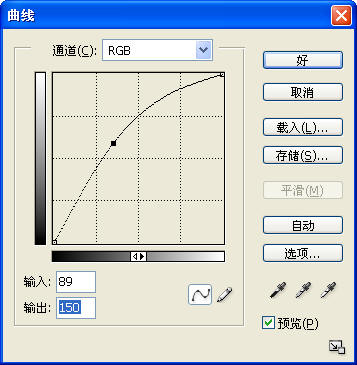
選中“副本2”圖層,按Ctrl+U鍵打開“色相/飽和度”對話框,設置“明度”為40。選擇“圖像”“調整”“亮度/對比度”命令,設置“亮度”為45,“對比度”為80。將“副本2”圖層的混合模式設置為“正片疊底”,選擇“濾鏡”“雜色”“中間值”命令,在彈出的對話框中設置“半徑”為4,畫面效果如下所示:

選擇“濾鏡”“藝術效果”“水彩”命令,設置“畫筆細節”為14,“暗調強度”為0,“紋理”為1,如圖所示:
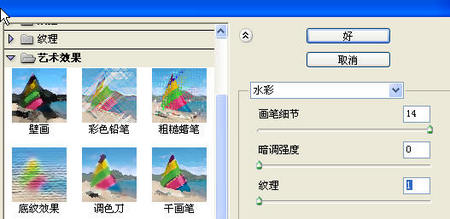
按Ctrl+M鍵打開“曲線”對話框,將畫面顏色調亮,如圖所示:
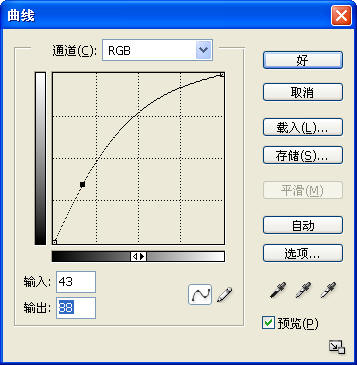
标签:潑墨山水
推薦設計

優秀海報設計精選集(8)海報設計2022-09-23

充滿自然光線!32平米精致裝修設計2022-08-14

親愛的圖書館 | VERSE雜誌版版式設計2022-07-11

生活,就該這麼愛!2022天海報設計2022-06-02
最新文章

5個保姆級PS摳圖教程,解photoshop教程2023-02-24

合同和試卷模糊,PS如何讓photoshop教程2023-02-14

PS極坐標的妙用photoshop教程2022-06-21

PS給數碼照片提取線稿photoshop教程2022-02-13








